Photoshop怎么快速排版一寸证件照
时间:2024-09-30 23:14:49 来源:互联网 阅读:
无论是申请护照、身份证还是学生证,都需要一张规格合适的证件照,下面小编将详细说明使用photoshop软件进行证件照的排版步骤,让我们一起来学习吧!
1、打开Photoshop,导入一寸照片,若证件照尺寸不对则需要重新裁剪编辑,正常证件照的尺寸为,宽25mm*高35mm,像素为300。
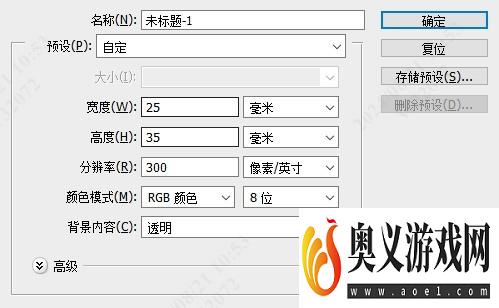
2、然后点击“编辑>画布大小”。
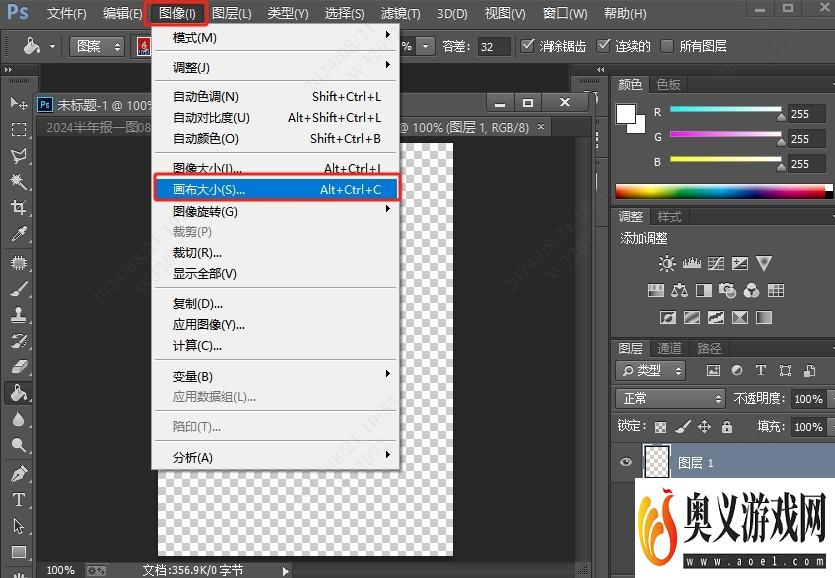
3、在新建大小列表框中,勾选“相对”,将宽度、高度分别设置成“50”像素。
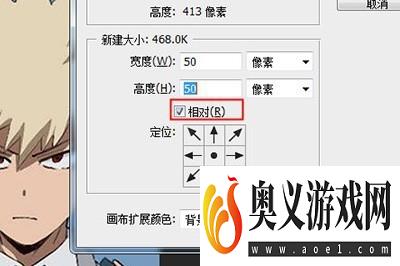
4、点击“编辑>定义图案”,给图案命名为“证件照”,点击“保存”。
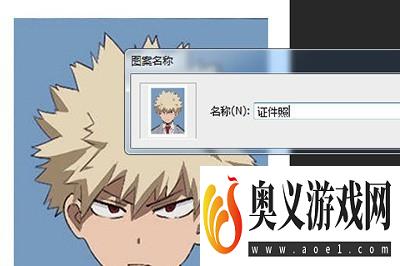
5、新建新的空白画布(画布大小为一寸照片的倍数大小),比如宽12.5cm*高17.5cm,像素为300,再点击“确定”。
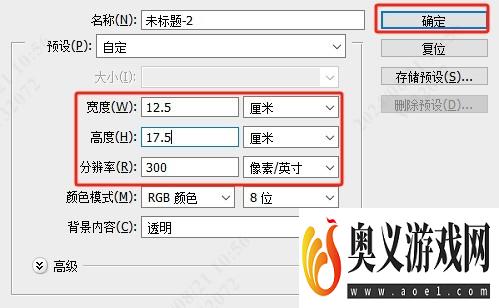
6、最后使用油漆桶工具或者快速填充工具(SHIFT+F5),填充内容选择之前保存的证件照图案,一个证件照排版就做好啦。

最新更新
更多-

- 今日头条极速版app苹果版下载安装 v9.8.2
- 新闻学习 | 93MB
- Android/Ios 2024-09-09
-

- 今日头条ipad版下载 v9.8.2
- 新闻学习 | 93MB
- Android/Ios 2024-09-09
-

- 今日头条手机版下载 v9.8.2
- 新闻学习 | 93MB
- Android/Ios 2024-09-09
-

- 今日头条免费下载 v9.8.2
- 新闻学习 | 93MB
- Android/Ios 2024-09-09
-

- 今日头条新版安卓客户端app官方下载 v9.8.2
- 新闻学习 | 93MB
- Android/Ios 2024-09-09
-

- 今日头条新闻电脑版 v9.8.2
- 新闻学习 | 93MB
- Android/Ios 2024-09-09
-

- 今日头条苹果版 v9.8.2
- 新闻学习 | 93MB
- Android/Ios 2024-09-09
-

- 《今日头条》官网PC版 v9.8.2
- 新闻学习 | 93MB
- Android/Ios 2024-09-09
软件教程
更多-
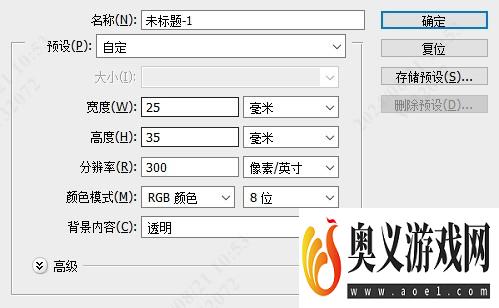
- Photoshop怎么快速排版一寸证件照
-
互联网
09-30
-
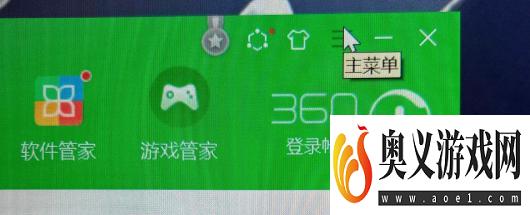
- 如何关闭360的屏幕保护功能
-
互联网
09-30
-
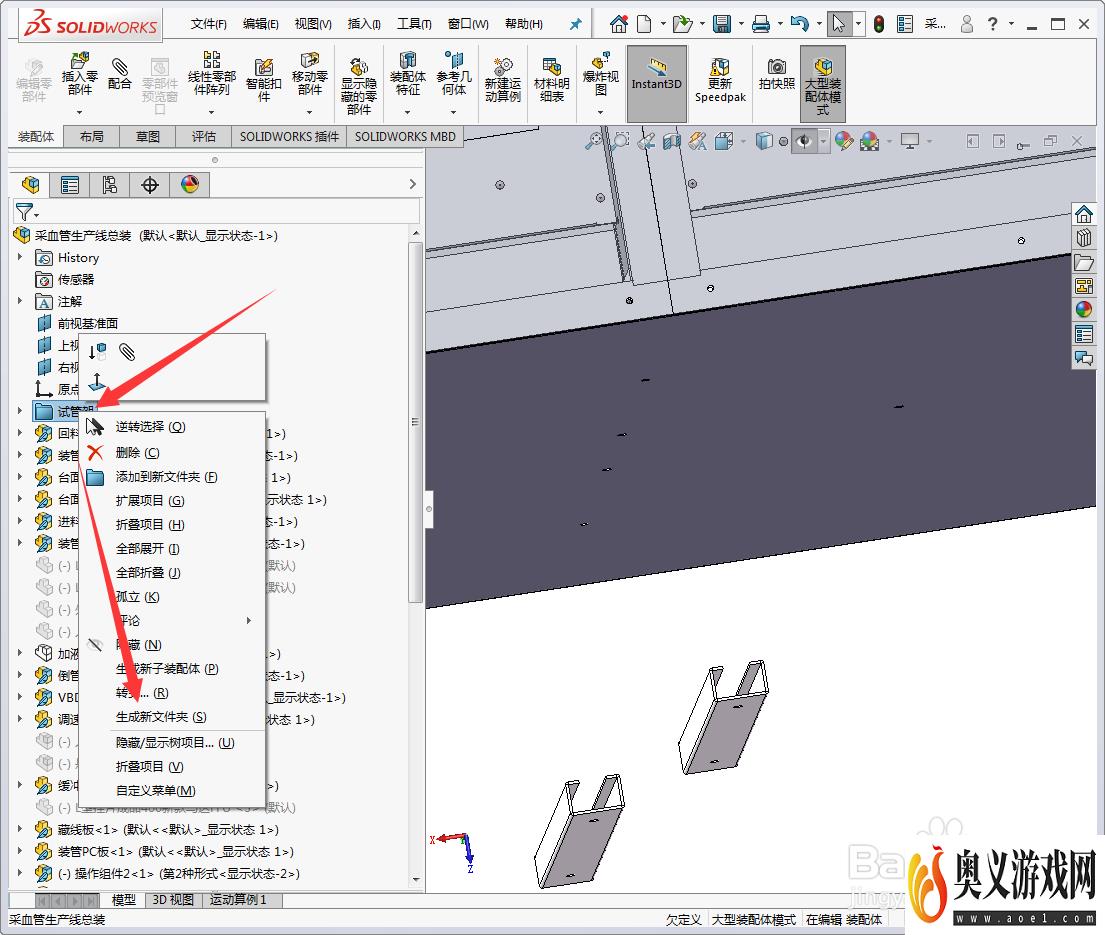
- solidworks设计树如何生成文件夹以及解散
-
互联网
09-30
-
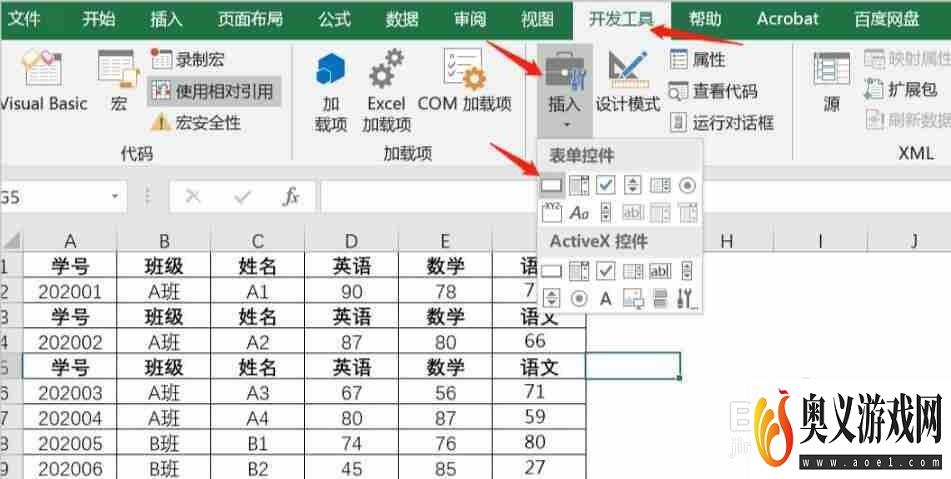
- Excel怎么制作宏按钮
-
互联网
09-30
-

- “该内存不能为read错误”怎么解决
-
互联网
09-30
-
如有侵犯您的权益,请发邮件给3239592717@qq.com



